Иногда пользователю хочется создать красивую надпись для использования ее, например, в социальных сетях или на форумах. Проще всего справиться с такой задачей с помощью специальных онлайн-сервисов, чья функциональность заточена именно под выполнение такой процедуры. Далее мы поговорим о таких сайтах.
Создаем красивую надпись онлайн
В самостоятельной разработке красивого текста нет ничего сложного, поскольку основную задачу берет на себя используемый интернет-ресурс, а вам нужно только задать параметры, дождаться окончания обработки и скачать готовый результат. Давайте детально рассмотрим два способа создания такой надписи.
Читайте также:
Создание красивого ника онлайн
Необычный шрифт в Steam
Способ 1: Online Letters
Первым на очереди будет сайт Online Letters. Он достаточно прост в управлении и не требует от пользователя дополнительных знаний или навыков, с созданием разберется даже начинающий юзер. Происходит работа с проектом так:
- Воспользуйтесь указанной выше ссылкой, чтобы перейти к сайту Online Letters. В открывшейся вкладке сразу выберите подходящий вариант оформления, а затем нажмите на ссылку с названием текста.
- Укажите надпись, которую хотите обрабатывать. После этого кликните левой кнопкой мыши на «Далее».
- Отыщите желаемый шрифт и установите напротив него маркер.
- Появится кнопка «Далее», смело щелкайте по ней.
- Осталось только выбрать цвет текста, используя предоставленную палитру, добавить обводку и задать размер шрифта.
- По окончании всех манипуляций нажмите на «Сгенерировать».
- Теперь вы можете ознакомиться с ссылками, которые вставляются на форум или в HTML-код. В одной из таблиц также присутствует прямая ссылка на скачивание данной надписи в формате PNG.
На этом взаимодействие с онлайн-сервисом Online Letters закончено. На подготовку проекта было затрачено буквально несколько минут, после чего сразу же произошла быстрая обработка и отобразились ссылки на готовый текст.
Способ 2: GFTO
Сайт GFTO работает немного иначе, чем тот, который мы рассмотрели в предыдущем способе. Он предоставляет больший выбор настроек и множество заготовленных шаблонов. Впрочем, давайте сразу перейдем к инструкции по использованию этого сервиса:
- Находясь на главной странице GFTO, опуститесь вниз по вкладке, где увидите множество заготовок. Выберите ту, которая нравится больше всего, чтобы настроить ее под себя.
- Сперва корректируется положение цвета, добавляется градиент, указывается размер шрифта, стиль текста, выравнивание и интервал.
- Затем переходите во вторую вкладку под названием «3D объем». Здесь производится установка параметров для трехмерного отображения надписи. Задайте их так, как посчитаете нужным.
- Настроек контура всего две – добавление градиента и выбор толщины.
- Если необходимо добавить и корректировать тень, сделайте это в соответствующей вкладке, задав подходящие значения.
- Осталось только проработать фон – установить размер холста, выбрать цвет и настроить градиент.
- По завершении процедуры конфигурирования кликните на кнопку «Скачать».
- Готовое изображение будет скачано на компьютер в формате PNG.
Сегодня мы разобрали два варианта создания красивой надписи с помощью онлайн-сервисов. Нами были задействованы сайты, функциональность которых имеет значительные различия, чтобы каждый пользователь мог ознакомиться с инструментарием, а уже потом выбрать понравившийся интернет-ресурс.
Читайте также:
Убираем надпись с фотографии онлайн
Как сделать красивую надпись в Фотошопе
Как написать текст по кругу в Фотошопе
 lumpics.ru
lumpics.ru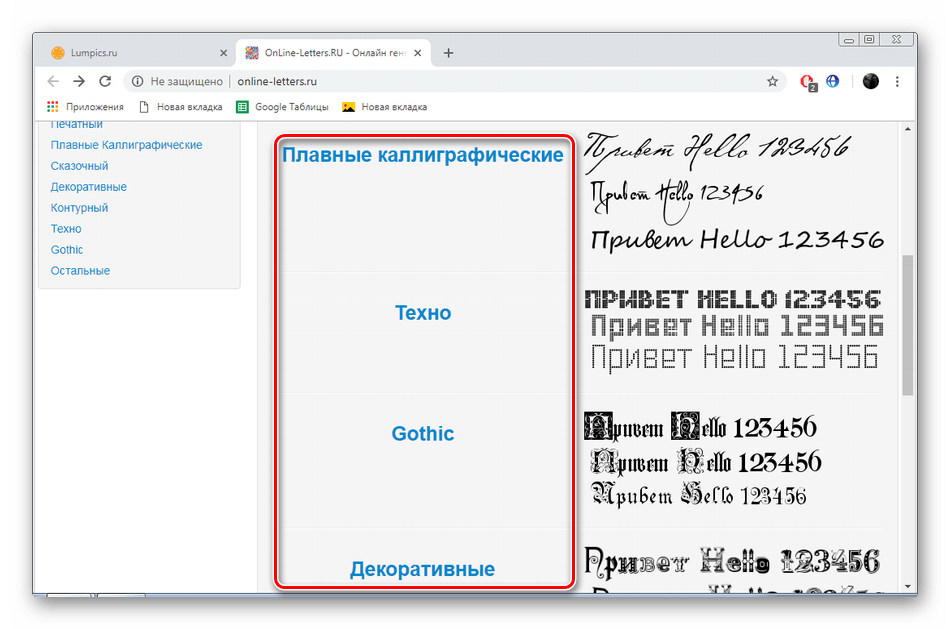
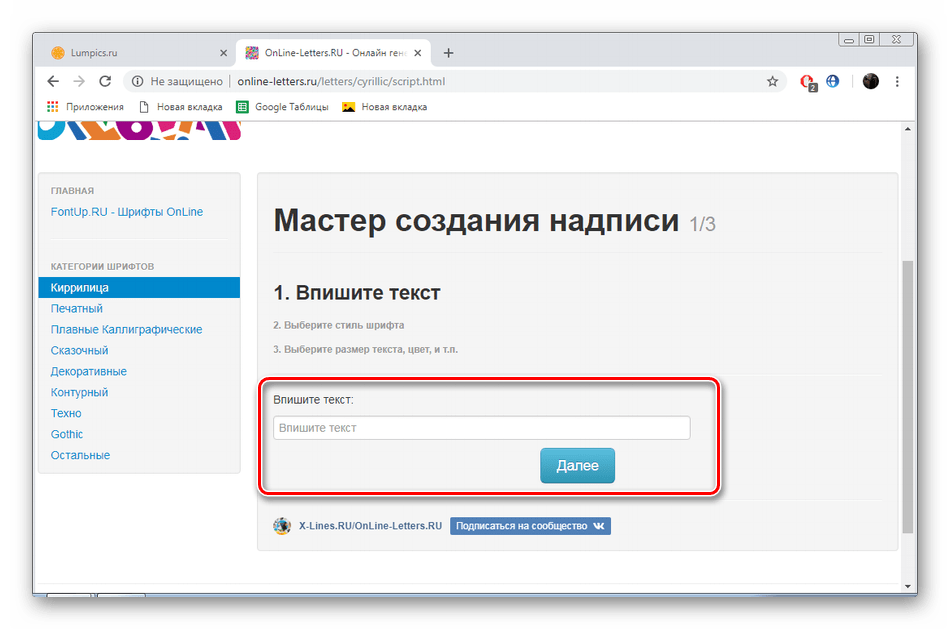
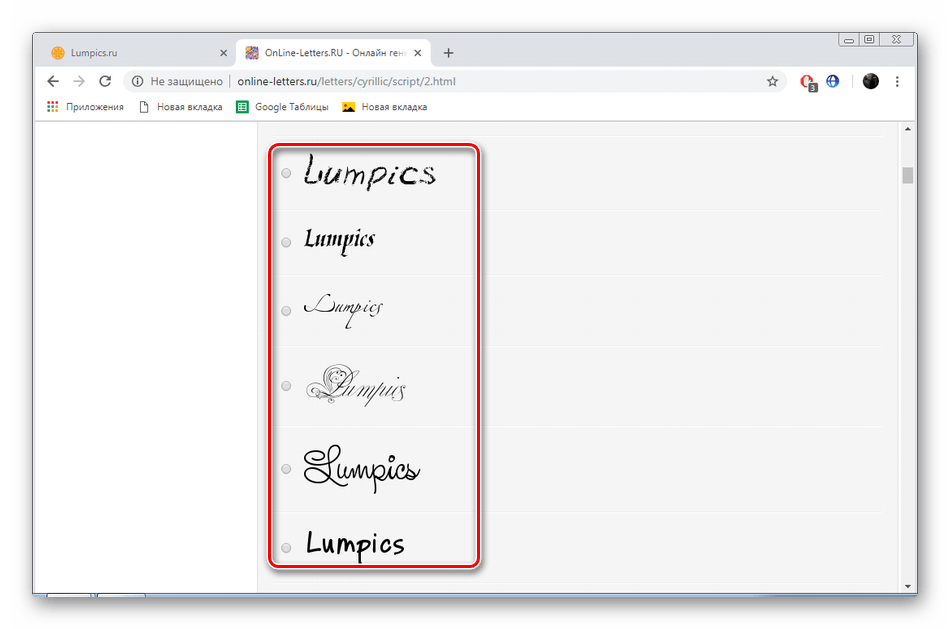
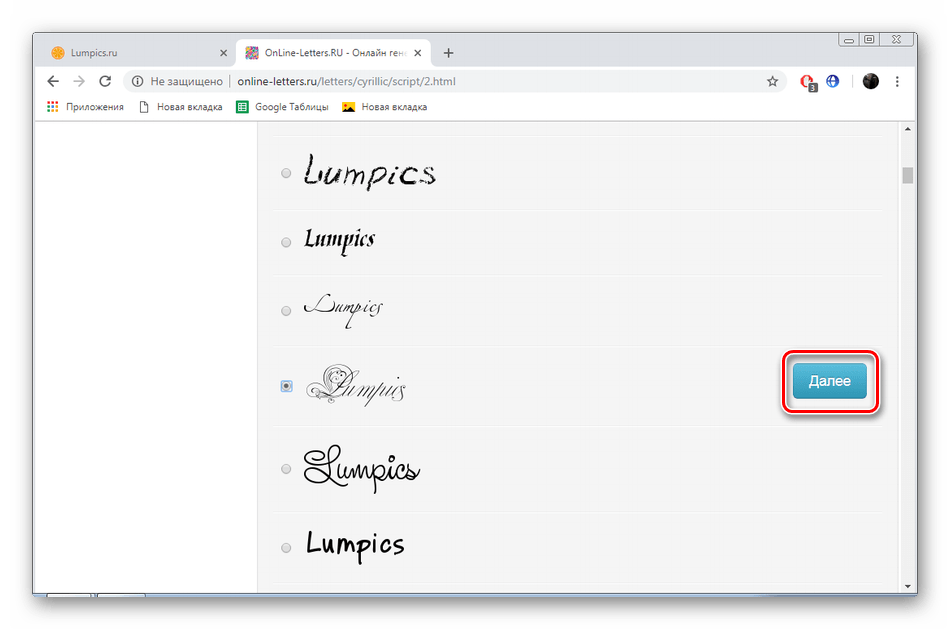
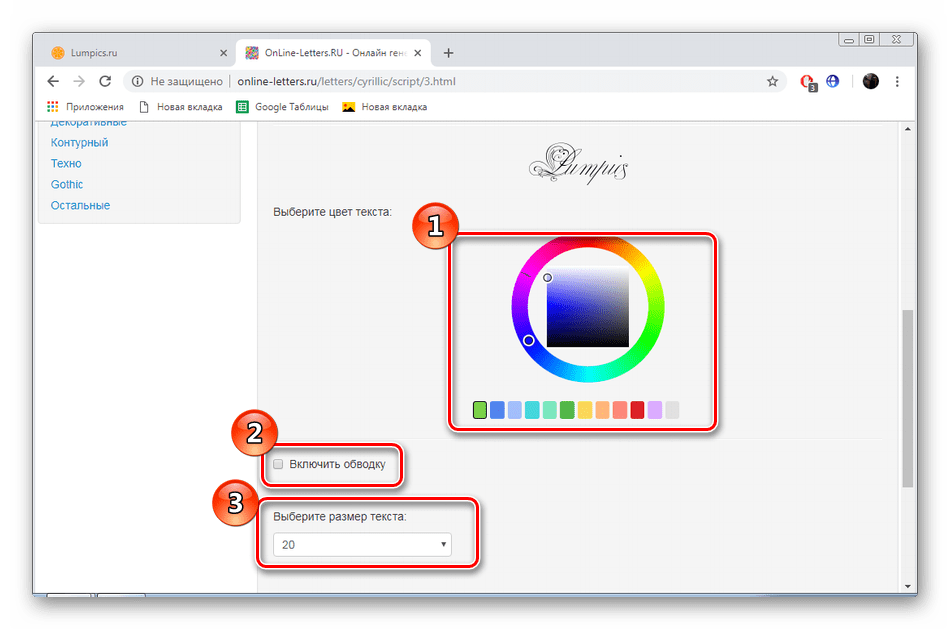
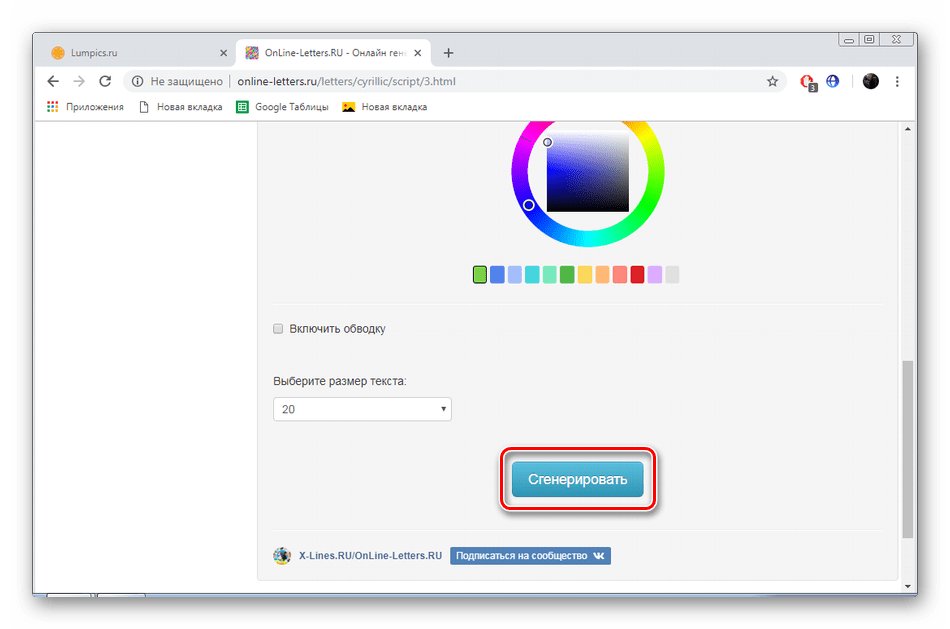
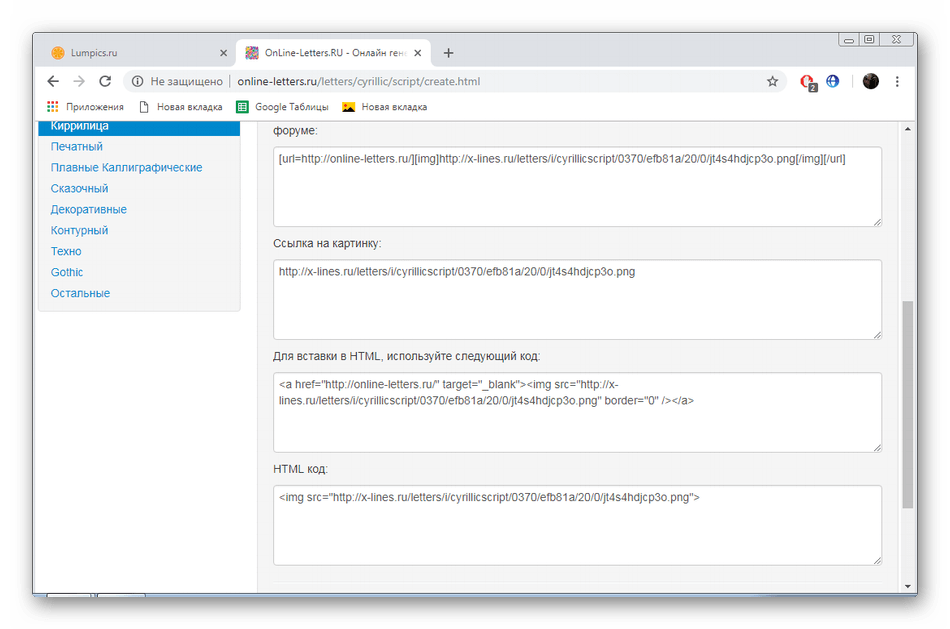
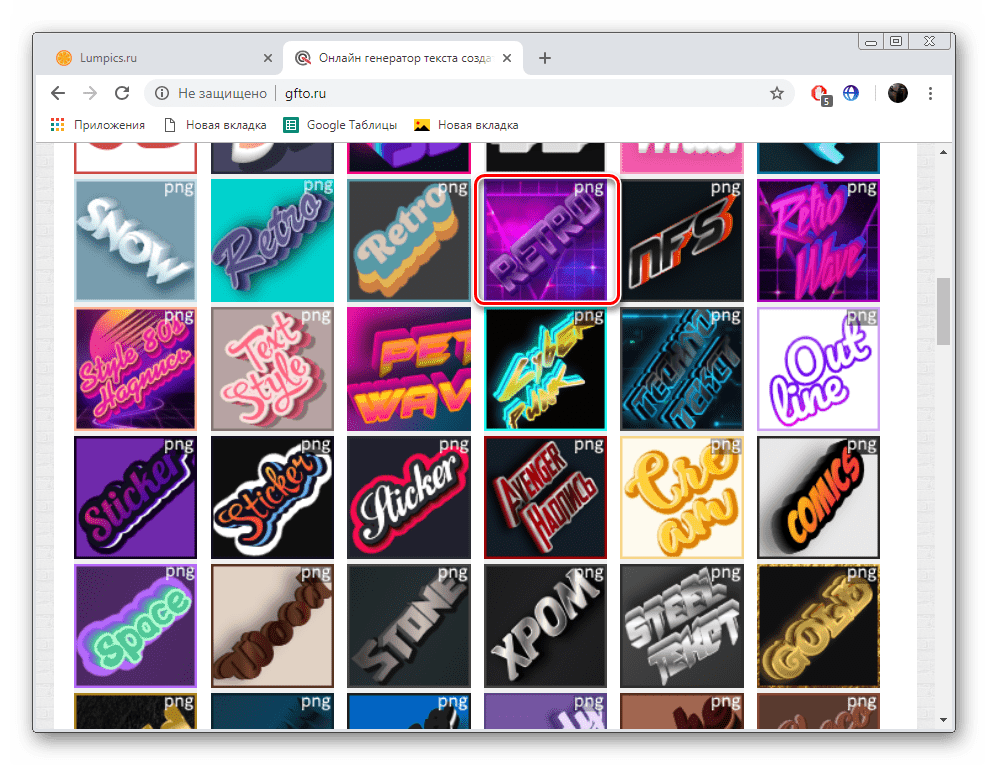
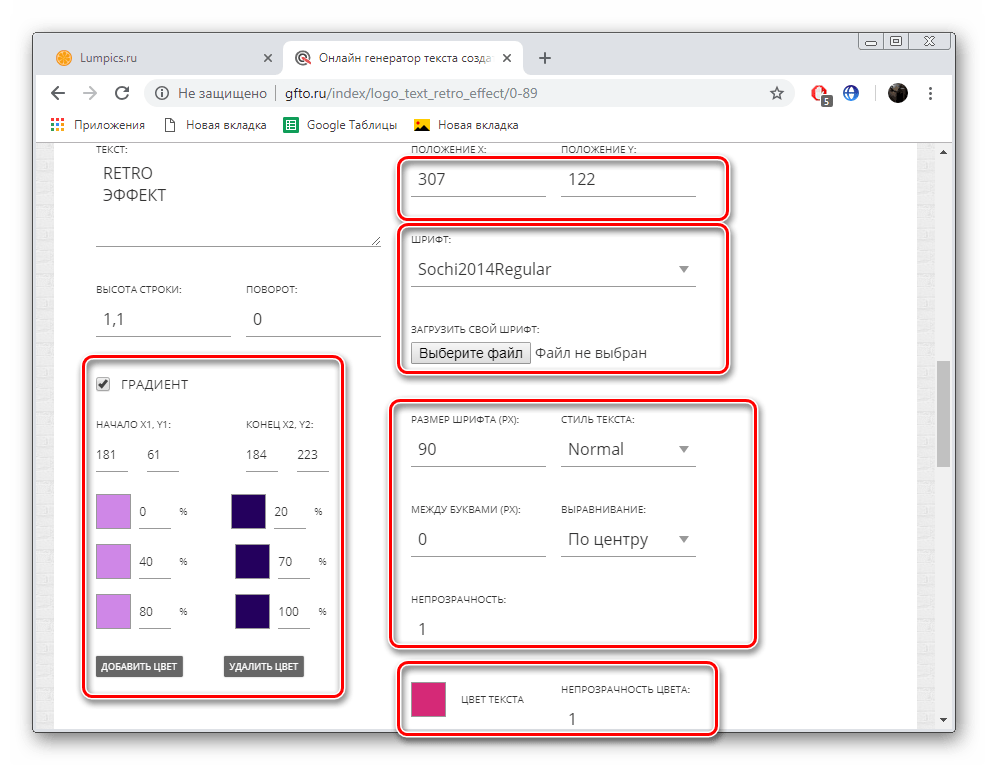
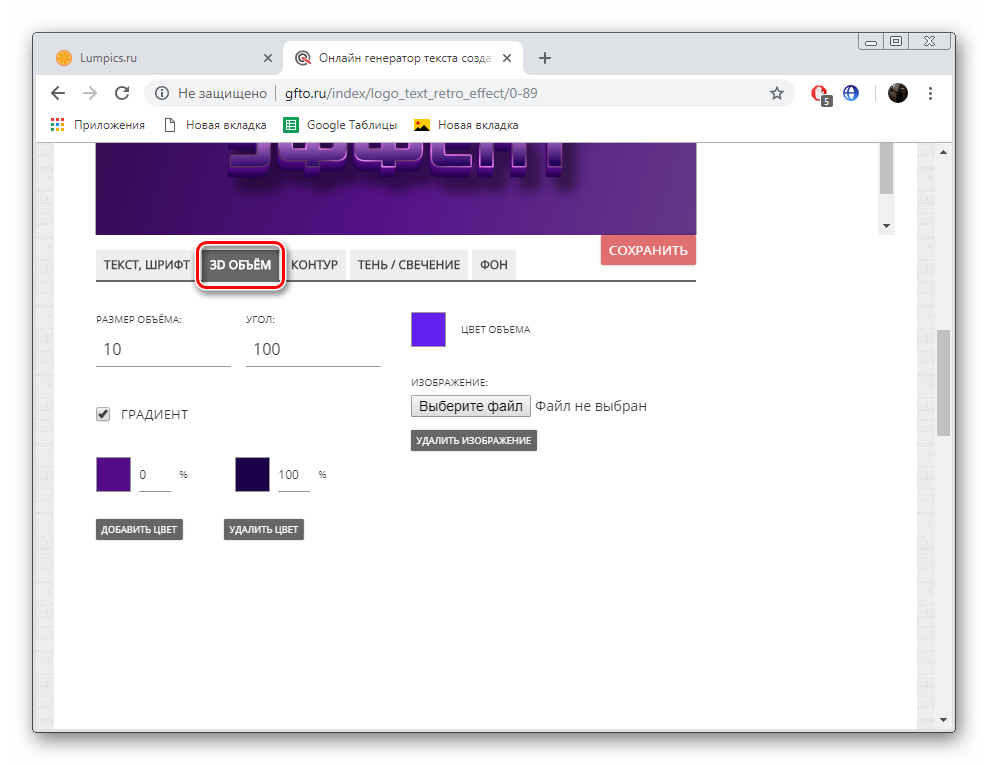
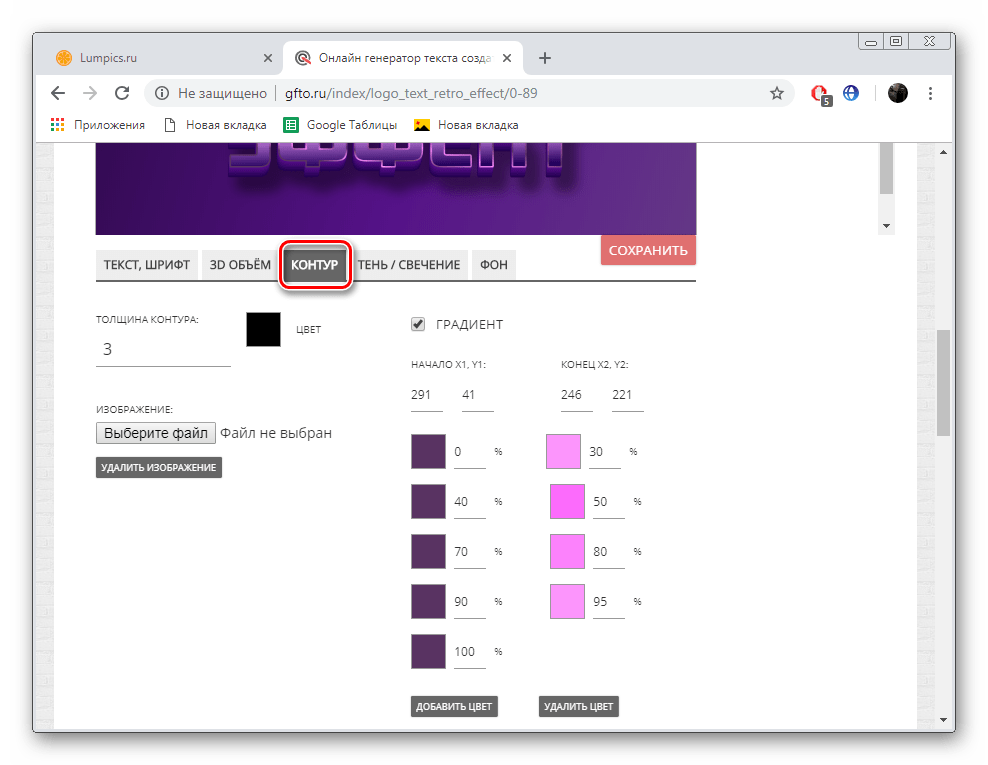
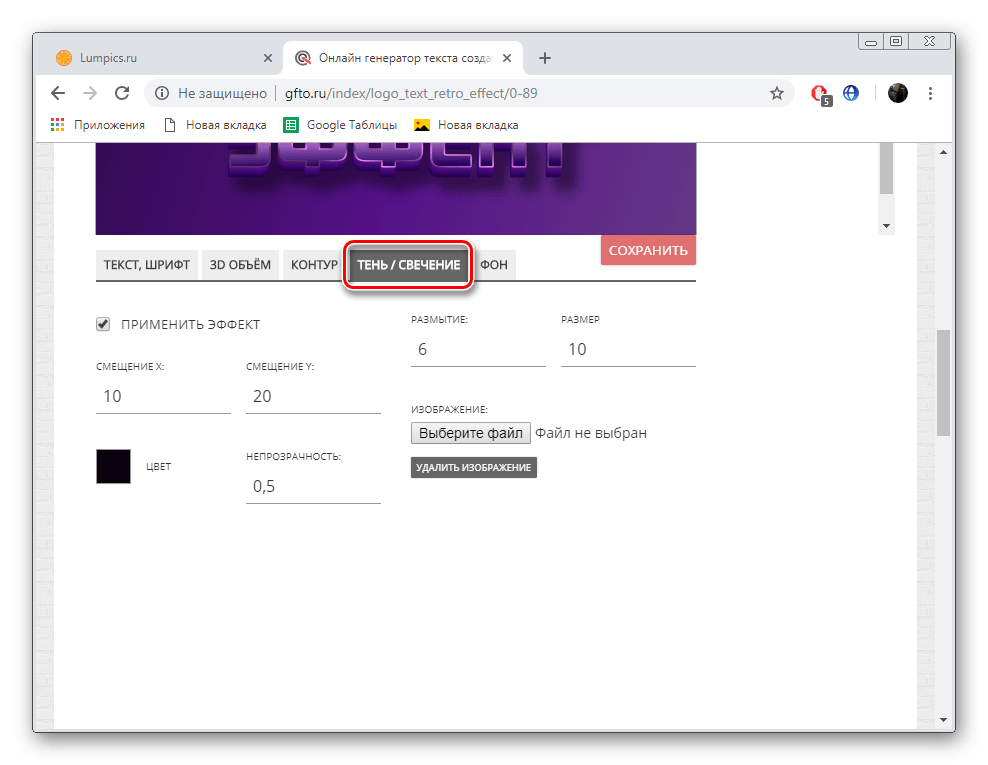
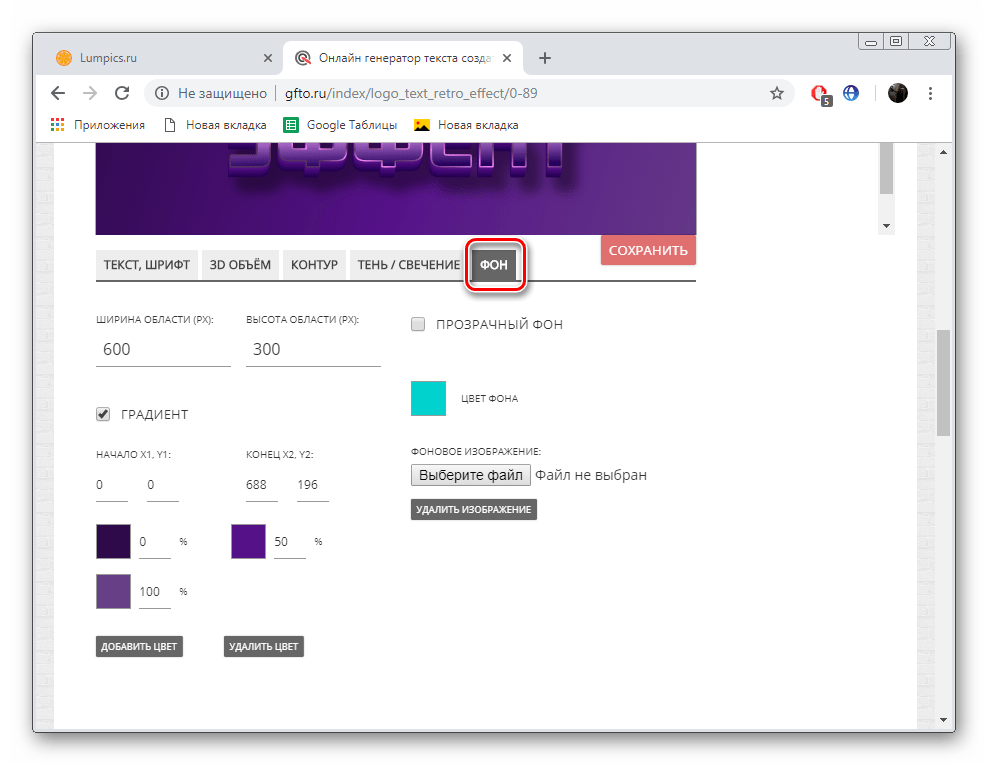
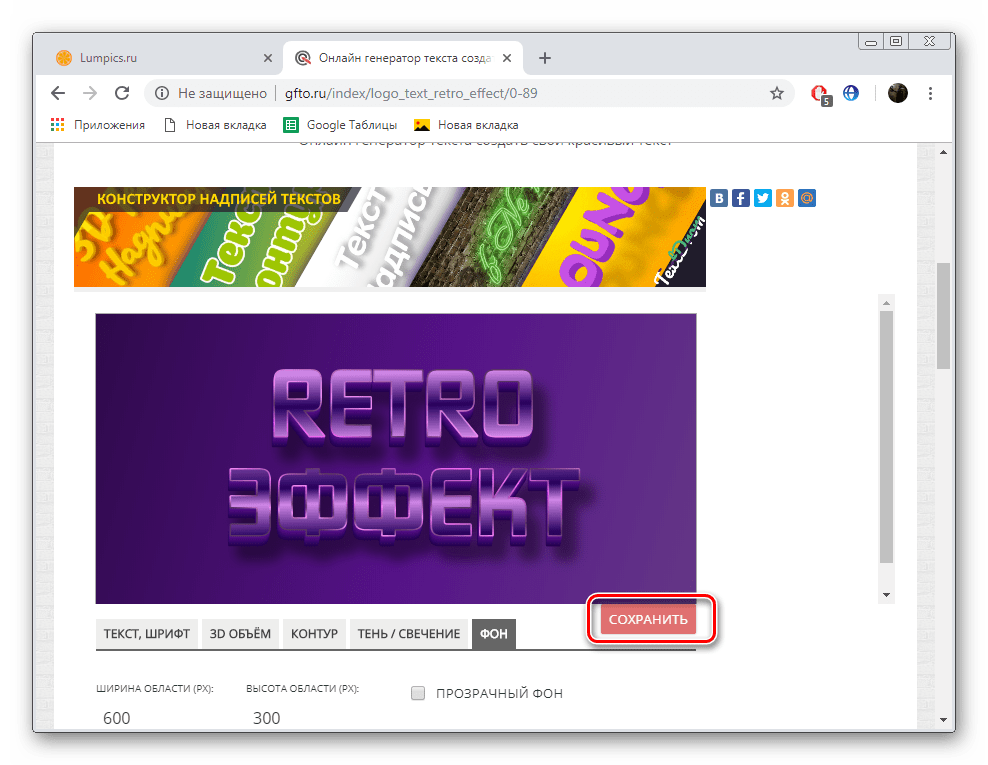












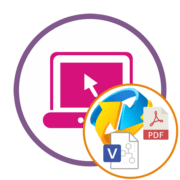
Обзор поверхностный, я пытался скачать надпись с 1 сайта и ничего не получилось. надо показать на примере как сделать, а так ля ля ля.
Здравствуйте. Возможно, это не обзор поверхностный, а вы поверхностно ознакомились с ним? Обратите внимание на все шаги инструкции, если вы не сделали этого ранее. Каждый шаг описан максимально подробно, а под описанием идет тематический скриншот, где специально обведены необходимые элементы, о которых говорилось в инструкции ранее. Куда еще подробнее? Вы хотите, чтобы вам кто-то лично сделал надпись и скачали ее на компьютер, а вы при этом занимались другими делами?
Еще удобный сервис есть fonttextup.com